
mac系统越来越大怎么清理,Mac系统越来越大?教你几招轻松清理空间
时间:2024-11-13 来源:网络 人气:949
Mac系统越来越大?教你几招轻松清理空间
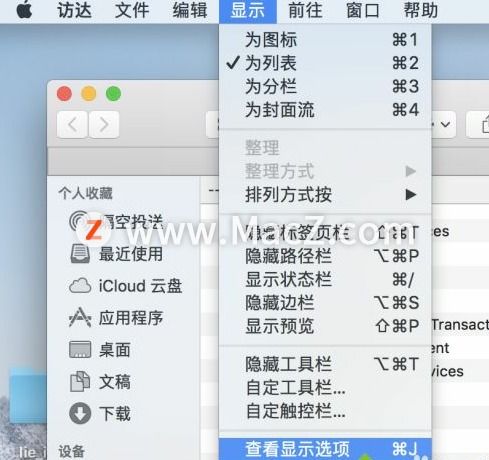
随着我们使用Mac电脑的时间越来越长,系统文件和应用程序的积累会导致磁盘空间逐渐减少,从而影响电脑的运行速度。本文将为您提供一些实用的Mac系统清理技巧,帮助您轻松释放磁盘空间,让Mac电脑恢复活力。
一、检查硬盘空间
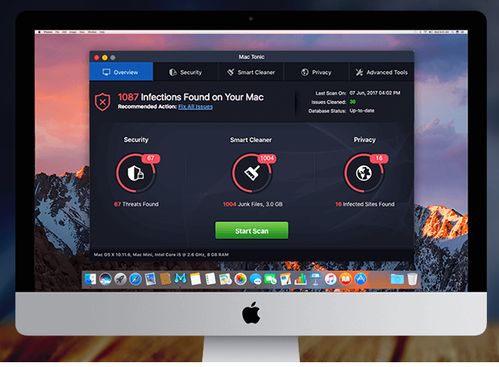
首先,我们需要了解Mac电脑的硬盘空间使用情况。在“系统偏好设置”中点击“通用”,然后查看“储存空间”选项。这里会显示您硬盘的使用情况,包括已用空间和可用空间。如果可用空间紧张,那么清理工作就迫在眉睫了。
二、删除大文件和旧文件
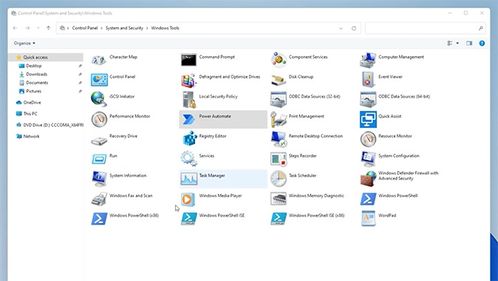
1. 旧电影和音乐:如果您已经将电影和音乐转移到其他设备或云存储,那么可以删除这些文件。
2. 项目备份:对于不再需要的项目备份,可以将其删除。
3. 大型应用程序:如果您不再使用某些大型应用程序,可以考虑卸载它们。
您可以使用Finder搜索功能,根据文件大小或修改日期来查找并删除这些文件。
三、清理缓存文件
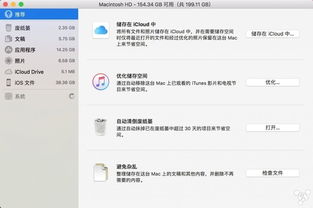
1. 使用CleanMyMac X等第三方清理软件,一键清理系统缓存、应用缓存等。
2. 手动清理:进入“用户”文件夹,找到“Library/Caches”文件夹,删除其中的缓存文件。
四、卸载不再使用的应用程序
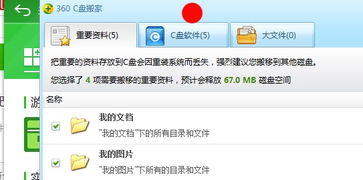
1. 在Finder中找到应用程序文件夹,将不再使用的应用程序拖到废纸篓中。
2. 使用CleanMyMac X等第三方清理软件,一键卸载应用程序及其残留文件。
五、优化启动项
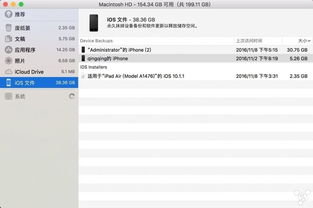
1. 在“系统偏好设置”中点击“用户与群组”,然后点击“登录项”选项卡,删除不必要的启动项。
2. 使用CleanMyMac X等第三方清理软件,一键优化启动项。
六、定期进行磁盘维护
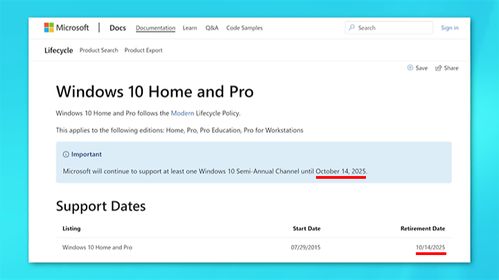
1. 使用磁盘工具进行磁盘检查和修复。
2. 使用CleanMyMac X等第三方清理软件,一键进行磁盘维护。
通过以上方法,您可以轻松清理Mac系统,释放磁盘空间,提高电脑运行速度。定期进行系统清理,可以让您的Mac电脑始终保持最佳状态。
相关推荐
教程资讯
教程资讯排行













